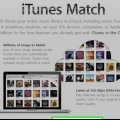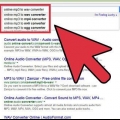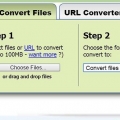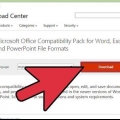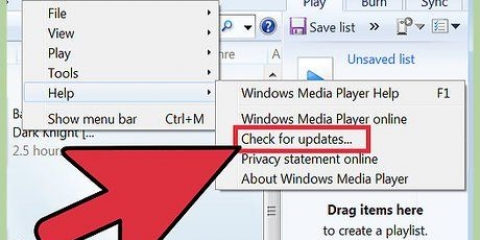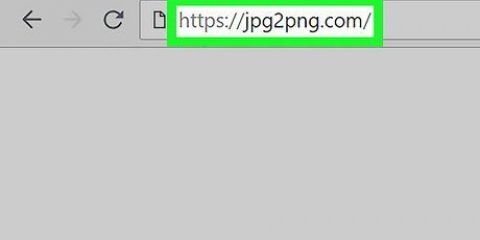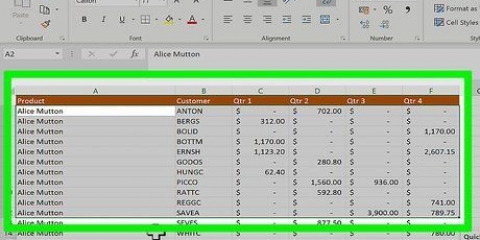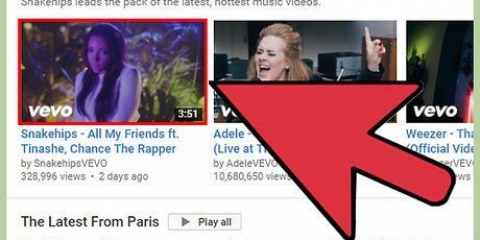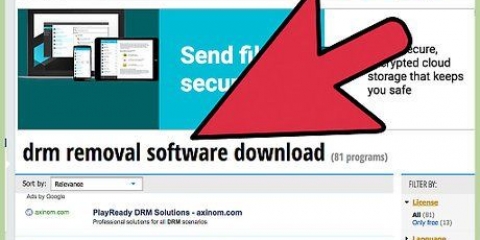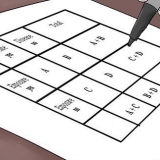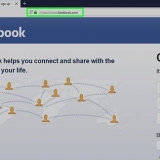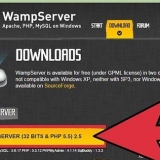TuneFab DRMare Audio Converter Noteburner iTunes DRM Audio Converter 


Windows — Højreklik på lydbogens navn, og klik derefter Se i Windows Stifinder i den resulterende rullemenu. mac — Klik én gang på lydbogens navn, klik Fil, og klik Vis/Vis i Finder i den resulterende rullemenu.
Vælg lydbogsfilen ved at klikke på den én gang. Trykke Ctrl+C (Windows) eller ⌘ Kommando+C (Mac) for at kopiere filen. Gå til dit skrivebord og klik på et tomt felt. Trykke Ctrl+V (Windows) eller ⌘ Kommando+V (Mac) for at indsætte filen på dit skrivebord.

I nogle tilfælde skal du trække lydbogsfilen ind i konverteringssoftwarevinduet. Din lydkonverteringssoftware kan muligvis registrere lydbøger som standard. Hvis ja, klik på fanen lydbøger eller lydbøger og søg efter din lydbogs filnavn.

Konverter hørbare lydbogsfiler
Indhold
Denne tutorial vil lære dig, hvordan du downloader og konverterer Audible lydbogsfil. Da Audible lydbøger er beskyttet og ikke kan låses op af almindelig lydkonverteringssoftware, skal du købe et program for at fjerne beskyttelsen, før du konverterer filen. Du skal også bruge iTunes for at finde og flytte lydbogsfilen.
Trin
Del 1 af 3: Download i Windows

1. Installer iTunes hvis du ikke har dette endnu. iTunes er et af de få programmer, der kan afspille Audible-lydbøger, og du kan administrere dine downloadede Audible-filer med det.
- De fleste Audible-konverteringssoftware kræver også, at iTunes er installeret.

2. Åbn Start
. Klik på Windows-logoet i nederste venstre hjørne af skærmen.
3. Åbn Microsoft Store
. Klik på den butik-ikon eller type butik i menuen Start, og tryk derefter på butik øverst i startvinduet.
4. Søg efter Audible. Klik på søgelinjen i øverste højre hjørne af butiksvinduet, skriv hørbar og tryk ↵ Indtast.

5. Klik påAt downloade. Det er en blå knap i butiksvinduet. Audible til Windows vil blive downloadet.

6. Klik påStart når du bliver bedt om det. Du vil se denne knap vises i stedet for knappen At downloade i butiksvinduet. Audible login-siden åbnes.

7. Log ind på din Amazon-konto. Klik på Tilmelde, indtast din e-mailadresse og den adgangskode, du bruger til at logge ind på Amazon, og klik Tilmelde.

8. Download en Audible lydbog. Klik derefter på pil ned i nederste venstre hjørne af dit lydbogsikon Ikke nu hvis du bliver bedt om at streame bogen. Downloaden af bogen begynder.

9. Klik på⋯. Du finder denne mulighed i nederste højre hjørne af bogens ikon. En rullemenu vises.

10. Klik påImporter til iTunes. Du finder denne mulighed i bunden af rullemenuen. Lydbogen vil nu blive tilføjet dit iTunes-bibliotek, hvorefter du kan fortsætte med .
Del 2 af 3: Download på en Mac

1. Åbn Audible. Gå til https://www.hørbar.dk/hjem i din computers webbrowser. Audible-hjemmesiden vises, hvis du er logget på Audible.
Hvis du ikke er logget ind på Audible, skal du klikke Tilmelde i øverste højre hjørne af siden, og indtast din e-mailadresse og adgangskode, når du bliver bedt om det.

2. VælgBibliotek. Dette er en fane øverst på siden. Holder du musemarkøren over denne mulighed, åbnes en rullemenu.

3. Klik påMine bøger. Du vil se denne mulighed i rullemenuen.

4. Find den bog, du vil downloade. Du vil se en liste over titler, du har købt i lydbogsform på denne side.

5. Klik påHENT. Det er en sort knap til højre for din lydbogs titel. Lydbogen vil blive downloadet.

6. Log på din Mac-computer. Hvis du ser et pop op-vindue, der fortæller dig, at du skal logge ind på Audible, skal du klikke Ja, log ind på din Audible-konto med dine Amazon-legitimationsoplysninger, og klik på linket Klik her for at fuldføre din aktivering!. Du skulle nu kunne se Audible lydbøger i iTunes.
Del 3 af 3: Konvertering af filer

1. Køb og installer lydkonverteringssoftware, der kan fjerne DRM-beskyttelse. Desværre er der ingen pålidelig, gratis måde at fjerne DRM-beskyttelse fra Audible-filer på, og mens mange lydkonverteringsprogrammer har gratis prøveversioner, bliver du til sidst nødt til at købe den fulde version af programmet for at konvertere en hel bog. Programmer, der kan fjerne DRM-beskyttelse i både Windows- og Mac-computere, omfatter følgende:

2. Åbn iTunes. Dobbeltklik på iTunes, hvis ikon ligner en flerfarvet node på en hvid baggrund.

3. Åbn siden med lydbøger. Klik på rullemenuen øverst til venstre i iTunes-vinduet (som regel siger det musik i den), og klik derefter lydbøger i den resulterende rullemenu. En liste over dine iTunes-lydbøger vises.

4. Find dine lydbogsfiler på din computer.

5. Kopier filen til dit skrivebord. Dette vil gøre det lettere at finde senere:

6. Åbn din Audible-konverteringssoftware. Dobbeltklik på ikonet for den software, du downloadede og installerede tidligere.
Hvis du endnu ikke har købt den fulde version af din software, skal du muligvis logge ind eller registrere dig med dine betalingsoplysninger, før du fortsætter.

7. Vælg din Audible-fil. Klik på At bladre igennem eller At åbne i vinduet i din software, klik derefter på navnet på lydfilen i mappen på dit skrivebord, og klik At åbne.

8. Vælg et lydformat til din lydbog. Når du har tilføjet Audible-lydbogen til konverteren, skal du gå til konverteringssektionen og klikke på dit foretrukne lydformat. I de fleste tilfælde bruger du MP3 som lydformat.
AAC er et andet meget brugt lydformat, selvom det er mindre understøttet af de forskellige platforme.

9. Konverter din lydbog. Klik på Okay eller Konvertere at konvertere lydbogen til en MP3 (eller AAC) fil.Når lydbogen er færdig med at konvertere, kan du afspille den som enhver almindelig lydfil i stort set ethvert program, der afspiller lydfiler.
Denne proces kan tage flere timer, hvis din lydbog er lang nok, så sørg for, at din computer er tilsluttet vekselstrøm.
Tips
- iTunes, Windows Media Player og Windows 10`s Audible-app kan alle afspille Audible-lydbøger uden behov for konvertering, og du kan downloade Audible-appen på din iPhone og Android for at lytte til dem på farten. Den eneste grund til at konvertere en lydbog til en ubeskyttet lydfil er, hvis du vil brænde filen til en disk eller afspille den på en ældre MP3-afspiller.
Advarsler
- Det er ulovligt at fjerne DRM-beskyttelse fra en fil, selvom du ikke gør selve filen tilgængelig for andre.
Artikler om emnet "Konverter hørbare lydbogsfiler"
Оцените, пожалуйста статью
Lignende
Populær